“我是 iPhone 的新用户,我发现建议是错误的,如何清除 iPhone 上的键盘历史记录?” 不可否认,iPhone是智能设备。 它可以根据您的操作提出建议,例如搜索历史记录。 然而,令人恼火的是 iPhone 提示拼写错误的单词或用自己的单词替换键入的单词。 如果你想 清除 iPhone 上的键盘历史记录 那么您必须阅读本指南。
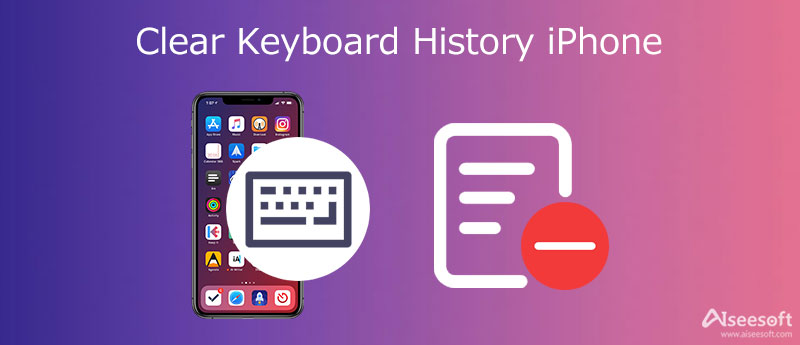
默认情况下,iPhone 允许键盘从您的打字风格中学习,以便提出建议。 尽管它可以帮助您快速打字,但此功能会记住您的拼写错误。 有时,它也提供不相关的建议。 幸运的是,您可以按照以下步骤清除 iPhone 上的键盘历史记录。
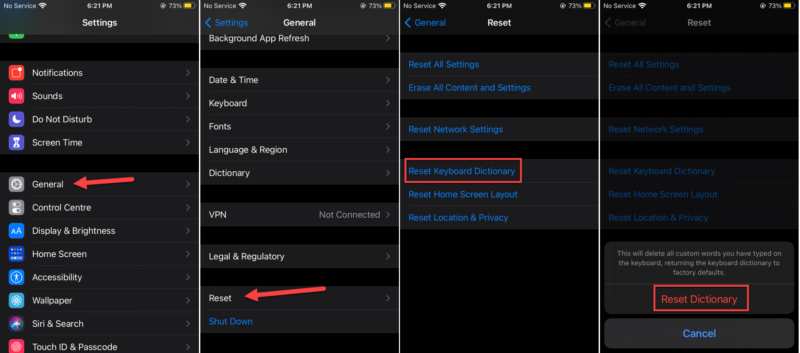
1. 禁用预测。 清除键盘历史记录后,您的 iPhone 将开始新一轮的预测。 如果您想摆脱它,请转到“设置”应用,点击 总类,并 键盘. 向下滚动并关闭 预测.
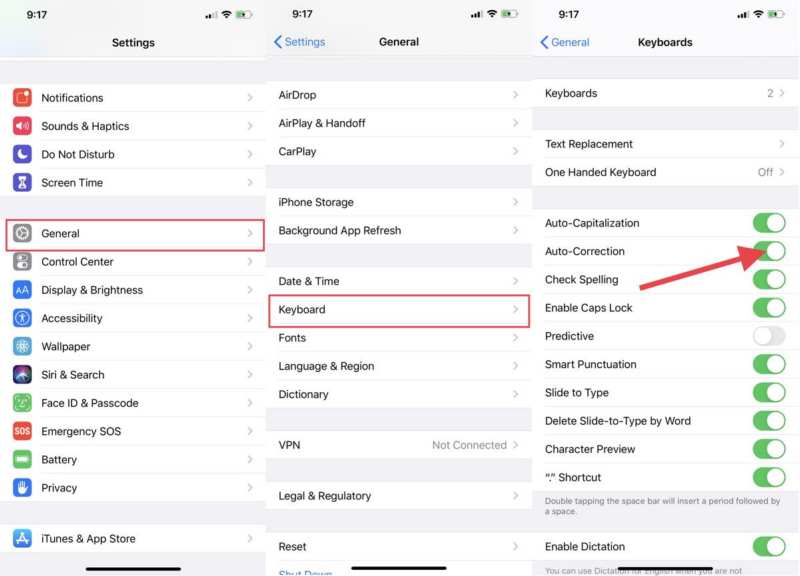
2. 关闭自动更正。 iPhone 会根据您的行为纠正您的言辞。 为防止它更正您的类型,请前往“设置”应用,前往 总类 和 键盘. 然后关闭自动更正功能。
3. 使用第三方键盘。 iPhone 的内置键盘不够智能。 如果您只想清除特定项目,另一个键盘可能是一个不错的选择,例如 Swype。
清除键盘历史不仅可以让您摆脱建议和拼写错误,还可以释放空间并提高您的 iPhone 性能。 在某些情况下,保护您的隐私至关重要。 Aiseesoft iPhone清洁剂,另一方面,可以帮助您快速完成工作。

资料下载
Aiseesoft iPhone Cleaner – 最佳键盘历史清理器
100% 安全。无广告。
100% 安全。无广告。
在您的 PC 上安装最好的键盘历史清除软件。 Mac 还有另一个版本。 然后使用 Lightning 数据线将您的 iPhone 插入同一台计算机。 启动该软件,它会立即检测到您的手机。

按 释放空间 左侧的选项,然后单击 快速扫描 按钮开始在 iPhone 上查找键盘历史记录。 扫描后点击 抹去 按钮旁边 清除垃圾文件. 现在,您可以查看垃圾文件类型并检查所需的类型。

准备好后,请点击 抹去 右下角的按钮开始清除 iPhone 上的键盘历史记录。 在此过程中,您必须将 iPhone 连接到 PC。 完成后,将听筒从计算机中取出,您会发现键盘正常工作,没有历史记录。

请注意:除了键盘历史,该软件还可以 清除搜索历史,清理系统垃圾文件,以及 清除应用缓存 和其他从 iPhone 快速无用的数据。
1. 我可以查看我的 iPhone 键盘历史记录吗?
如果您使用的是原生 iOS 键盘,则无法返回查看您的输入历史或输入的内容。 如果您使用的是第三方键盘,您可能已经能够查看或删除您键入的特定内容。
2. 如何更正 iPhone 预测文本中的特定单词?
要将预测文本强制输入单词,请打开“设置”应用,轻点 总类, 接着 键盘。 按 文字替换 选项,点击 + 图标,然后在 短语 盒子。 接下来,输入错误的拼写 捷径 盒子。 那么预测文本将不再给出错误的建议。
3. iPhone 上的键盘重置是什么意思?
它会删除您添加到用户词典中的所有单词,包括您输入的建议和单词。
结论
本指南解释了如何清除 iPhone 和 iPad 上的键盘历史记录。 如果您遇到拼写错误或建议不正确的问题,请按照我们的指南完全摆脱您的键盘历史记录。 Aiseesoft iPhone Cleaner 可以帮助您快速删除iOS手机的历史记录和建议。 如果您遇到此话题的其他问题,请在本帖下方留言,我们会尽快回复。

Blu-ray Player是一款功能强大的播放器,可以播放Blu-ray光盘,Blu-ray文件夹,DVD光盘/文件夹/ ISO文件,可以用作任何HD / SD视频文件的通用媒体播放器。
100% 安全。无广告。
100% 安全。无广告。